标签:mamicode 服务 常见 开始 安装 lock 界面 名称 任务管理
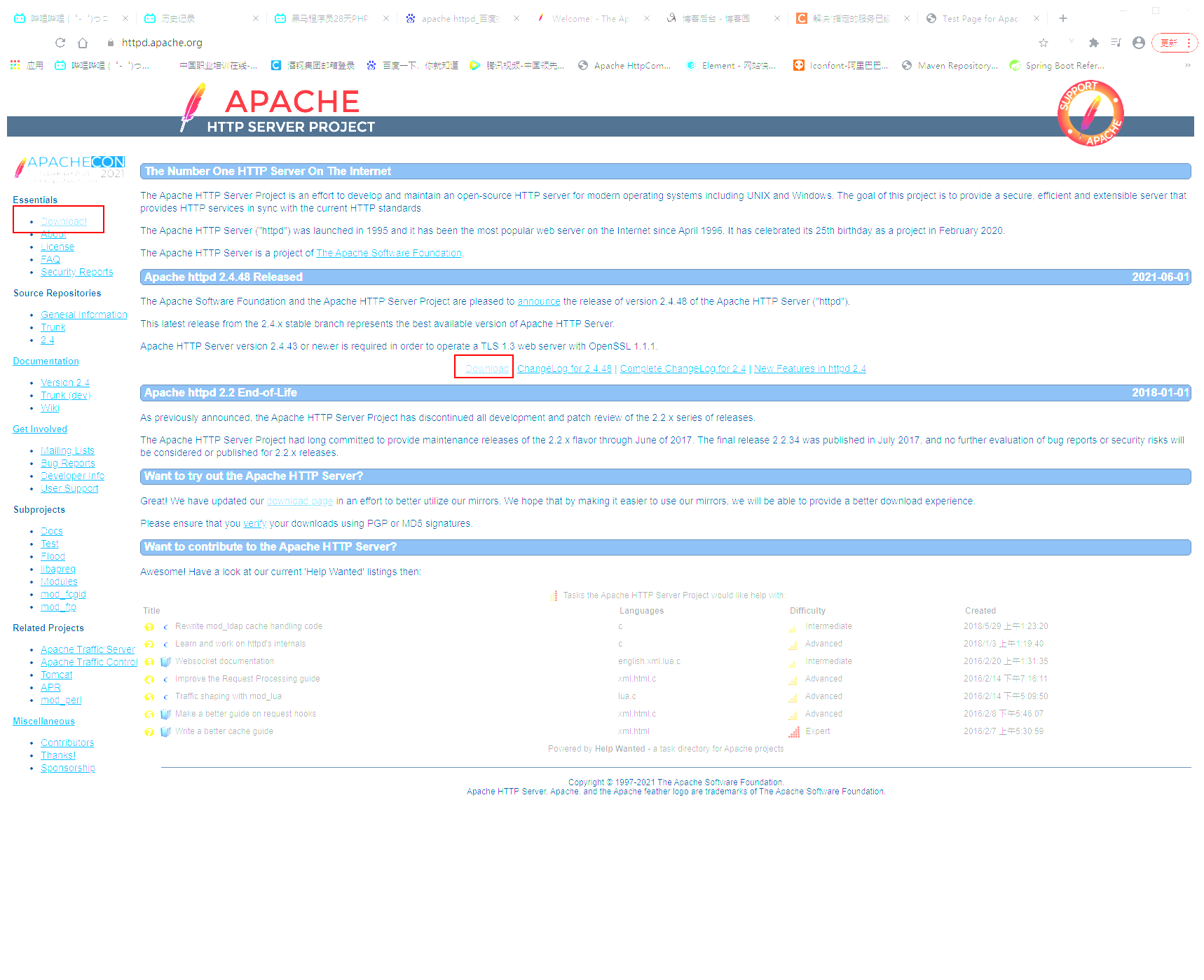
点击图上的两个Download中的任意一个
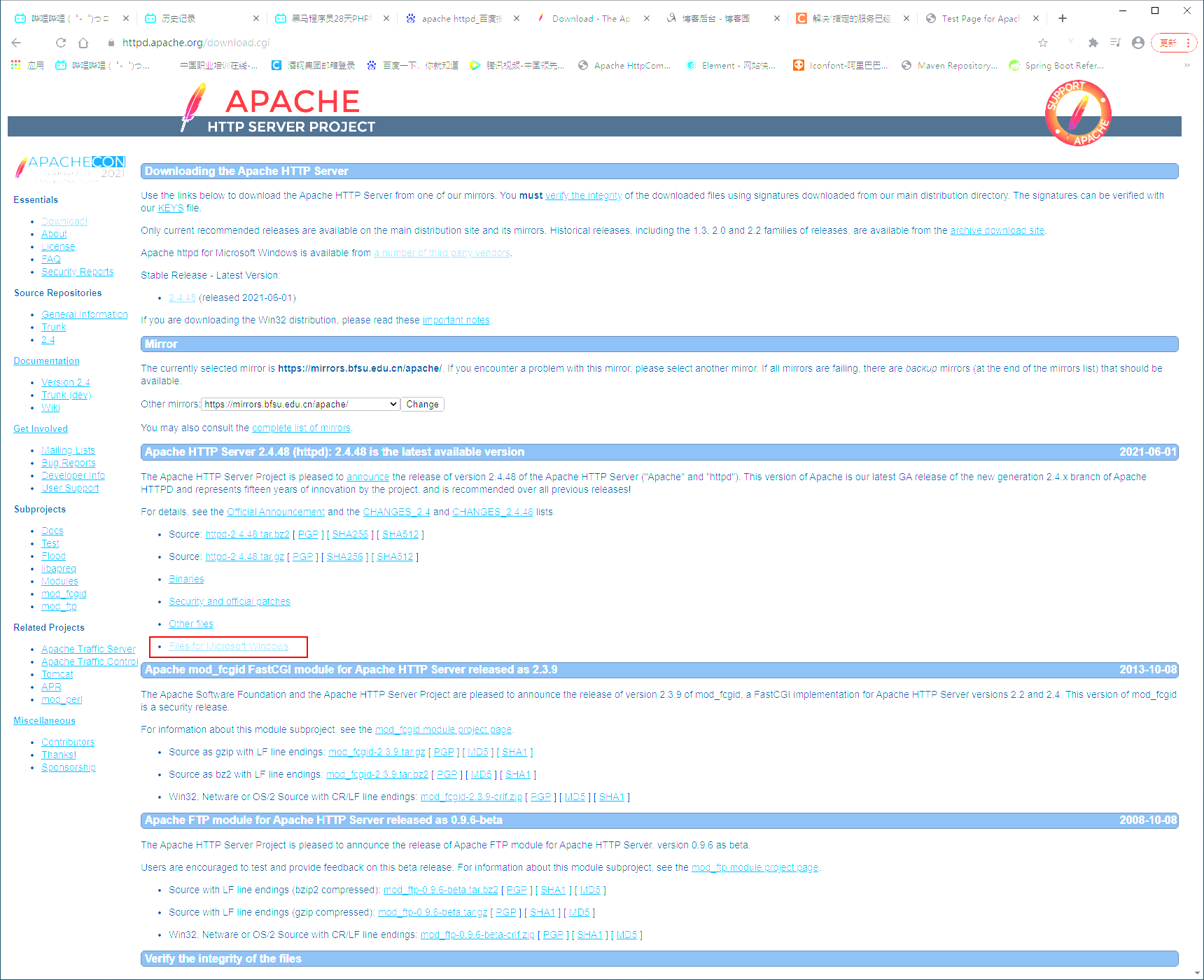
点击Files for Microsoft Windows
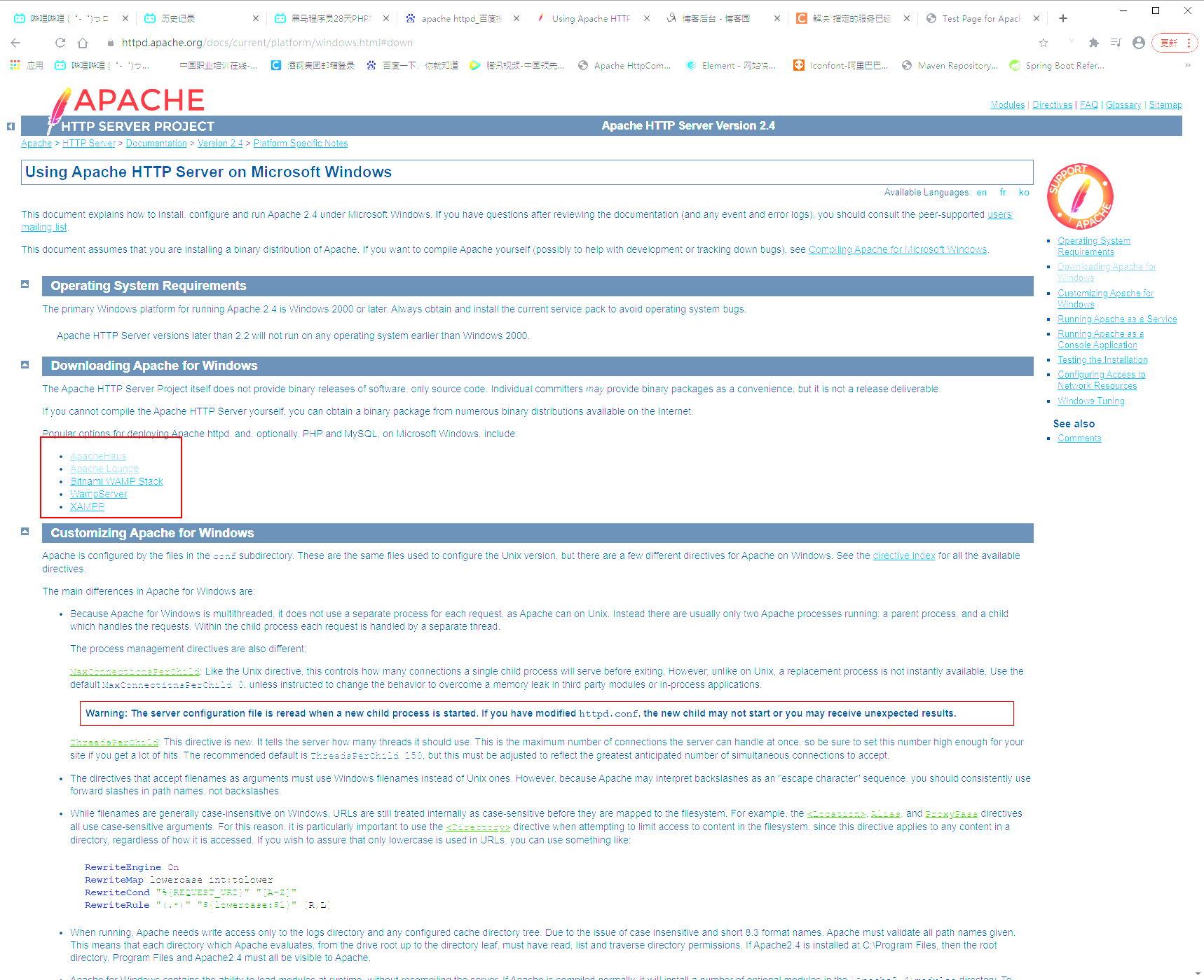
点击图中的五个链接中的任意一个,这里以第一个为例
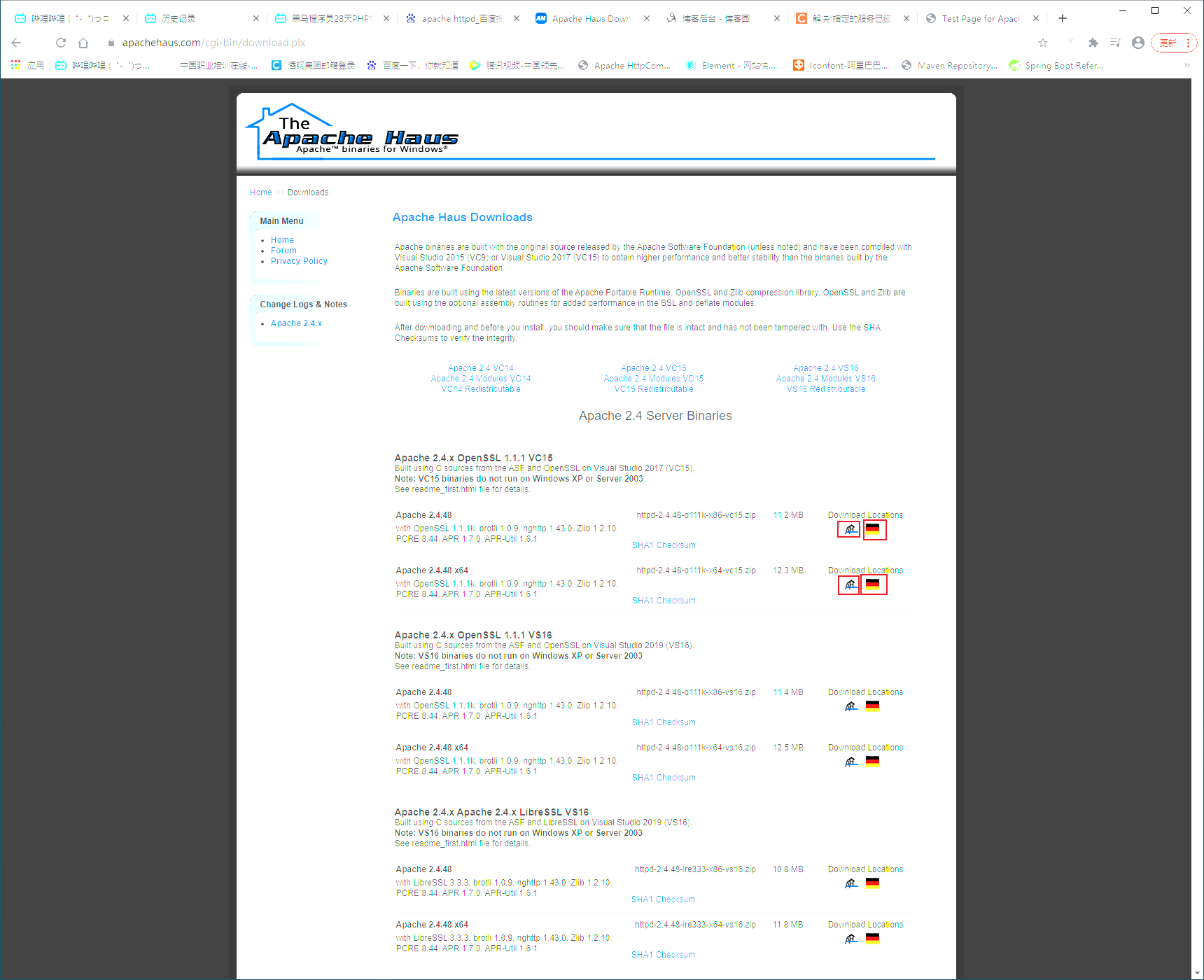
点击图中标出的任意一个图标开始下载。
下载完成后,是下面这样一个文件

解压到当前文件夹,会出现这样一个文件夹

将这个文件夹拷贝到要存放的位置,也可以不动,进入cmd,进入Apache24下的bin目录
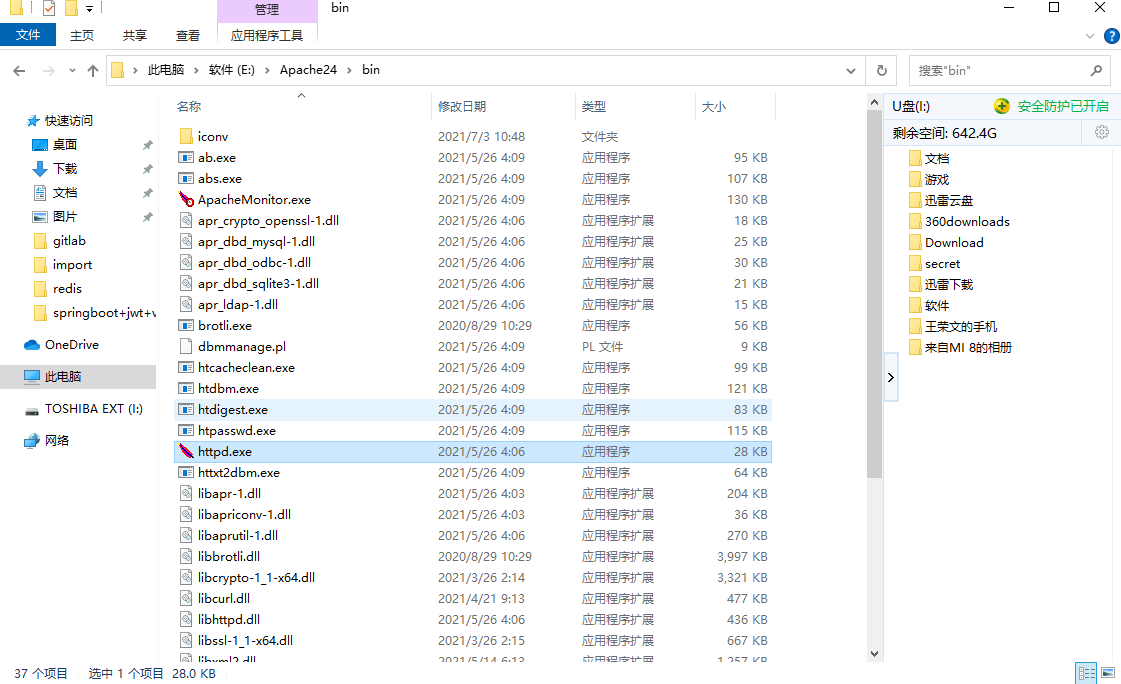
运行httpd.exe,就可以了。
也可以以服务的方式运行
在命令行中进入Apache24下的bin目录,运行命令httpd -k install -n "服务名"即可。
启动后在浏览器中输入localhost即可打开如下界面
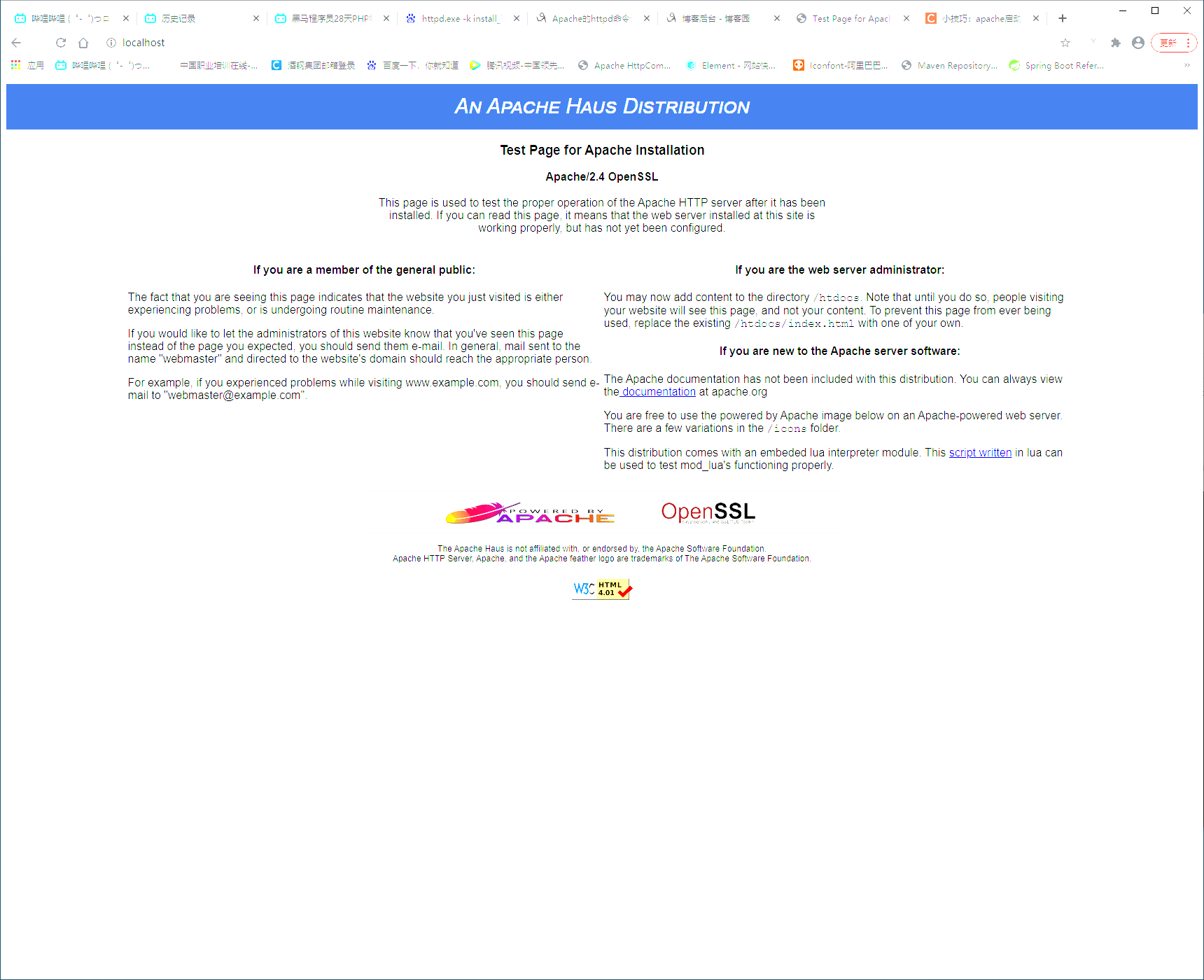
运行httpd.exe发现窗口一闪就退出了
这时就得在命令行启动去查看报错信息了,在cmd中运行httpd.exe,发现如下错误信息

在windows下准备准备开启apache,发现端口被占用,看了httpd.conf里面配置的listen端口是80,但是提示是443,原来443是apache-ssl(https)的端口。
执行下面的命令,看是哪个进程占用了443端口
netstat -ano|findstr "443"

发现是进程号为17208的进程占用了443端口,到任务管理器中找到这个进程号结束进程,也可以通过下面命令看这个进程号对应的进程名称,再去任务管理器中结束进程。
tasklist|findstr "17208"

结束之后就可以正常启动了。
让Apache确定服务器上访问的位置:网站文件夹所在的位置
httpd.conf文件中的DocumentRoot

给文件夹起一个别名
ServerName
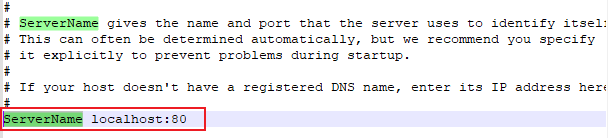
修改配置文件后必须重启才会生效
标签:mamicode 服务 常见 开始 安装 lock 界面 名称 任务管理
原文地址:https://www.cnblogs.com/wangrongwen/p/14965875.html